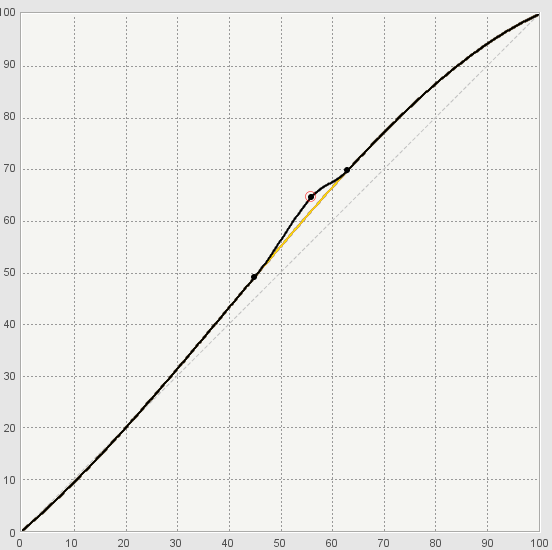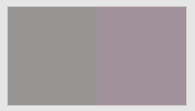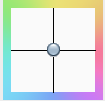変わっている場合は、デバイス カーブを調整してデバイスのトーン特性を修正できます。
不連続のフレキソ印刷の場合、トーンの修正を行うために、または最小印刷可能ドット数の増加に対応するために、プロセス インキまたはスポット インキのデバイス カーブで 最小ドット の[出力網パーセント]値を増やすことができます。最小ドットの[出力網パーセント]値はデバイス カーブで定義された[最小出力網パーセント]以上にする必要があり、最小ドット の[入力網パーセント]値は変更できません。最小ドット の[入力網パーセント]値を変更する必要がある場合、デバイス カーブを再定義し、デバイス コンディションのカラー特性を改めてキャラクタライズする必要があります。
- デバイス コンディションで、[デバイス カーブ]アイコン
 をクリックします。
をクリックします。 - デバイスのトーンを表示するには、[デバイス トーン]をクリックします。
[キャリブレーションされていないデバイス トーン]ダイアログ ボックスが開いて、各カラー チャンネルのトーン特性が表示されます。この表示は、キャリブレーションされていないデバイス トーンを示しており、測定チャートの印刷時に適用されたデバイス カーブの効果やその調整は除外されています。 特定チャンネルのカラー出力だけに不満がある場合は、そのカラー チャンネルを選択して調整します。たとえば、すべての階調にわたってマゼンタが全体的に広がっている場合は、M チャンネルを調整します。
[カーブ変更]グラフの下には、階調範囲内のさまざまなポイントを表すスライダーがいくつかあります。
| スライダー | 入力の網パーセント(非フレキソ) | 入力の網パーセント(フレキソ) |
|---|
| 影響最大 | 影響範囲 | 影響最大 | 影響範囲 |
| 最小ドット | 表示されない | 表示されない | 0.4 ~ 10% | 最小ドット~ 25% |
| ハイライト | 10% | 0 ~ 25% | 10% ~ 15% | 最小ドット ~ 25% |
| 1/4 トーン | 25% | 0 ~ 50% | 25% | 最小ドット ~ 50% |
| 中間調 | 50% | 0 ~ 100% | 50% | 最小ドット ~ 100% |
| 3/4 トーン | 75% | 50 ~ 100% | 75% | 50 ~ 100% |
| シャドウ | 90% | 75 ~ 100% | 90% | 75 ~ 100% |
各スライダーの下にあるボックスの値は、変更する割合を示します。 調整前のグラフは水平です。 適切なスライダーを動かして、対応する階調範囲を調整します。またはスライダーの下のボックスに出力の網パーセントを変更する割合を入力します。
[デバイス カーブ]をクリックして調整する方法で、各カラーのカーブの形状を直接表示または調整することもできます。
- 目的のカラー チャンネルをクリックします。
以下を実行します。
- 出力網パーセント値を表示するには、[出力網パーセント]アイコン
 をクリックします。
をクリックします。 - 網パーセントの変更値を表示するには、[網パーセントの変更]アイコン
 をクリックします。
をクリックします。
- 調整するカーブのポイントをクリックするか、または[入力の網パーセント]ボックスに値を入力します。
- 調整するポイントをクリックしてから、そのポイントの両側に 2 つのアンカー ポイントをクリックして調整範囲を制限します。 このアンカー ポイントの範囲外の網パーセントの値を変更しても、カーブは変更されません。
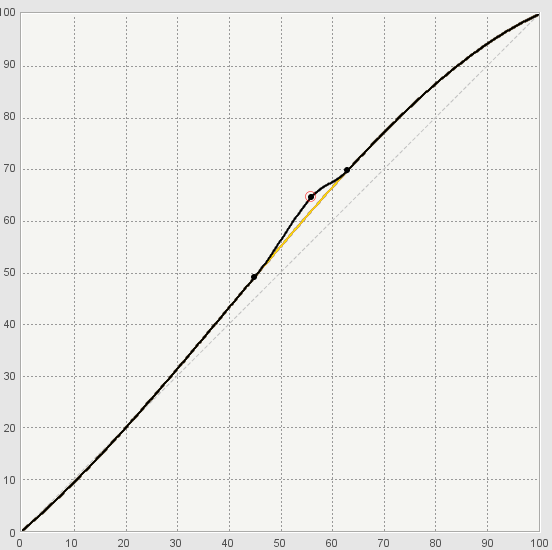
- 調整ポイントを上にドラッグして出力を濃くするか、または下にドラッグして出力を薄くします。または[出力網パーセント]/[網パーセントの変更]ボックスに値を入力します。
カーブを
単調な増加に保つために、調整量が制限されることがあります。
カラー出力の明暗を特定の範囲で調節しながらも全体的なカラーを維持する場合や、グレーのカラー キャストを特定の範囲で補正する場合は、CMY チャンネルを調整します。
- [CMY]をクリックします。
- ニュートラル バランスを調整する色調範囲(ハイライト、クォータートーン、中間調、または 3/4 トーン)を選択します。
- 表示されるカラー パッチは、調整の効果を示します。
調整前に作成されたカラーは、左側に表示されます。調整は右側に表示されます。
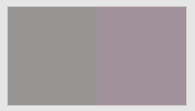
- カラーをより簡単に比較するために大きなビューでカラー パッチを表示するには、カラー パッチ内の任意の場所をクリックします。
- カラーの カラー キャスト 明るさは次の方法で調整します。
- カラーを暗くまたは明るくするには、
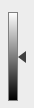 明度(L*)スライダーを使用します。L* 値を直接[カラー変更]列に直接入力することもできます。
明度(L*)スライダーを使用します。L* 値を直接[カラー変更]列に直接入力することもできます。 - カラー キャストを調整するには、
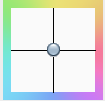 キャスト(a*b*)セレクタを使用します。a*、b* 値を[カラー変更]列に直接入力することもできます。
キャスト(a*b*)セレクタを使用します。a*、b* 値を[カラー変更]列に直接入力することもできます。
-
カラー パッチには出力カラーが表示されます。 表示カラーがプルーフ出力または印刷用紙でのカラーと視覚的に合わない場合は、カラー パッチで表示カラーを調整できます。
- [表示カラーの調整]チェック ボックスをオンにします。
- 明度(L*)スライダーとキャスト(a*b*)セレクタを使用して表示カラーを変更し、プルーフまたは印刷用紙上のカラーに合わせます。 このカラーの変更は、カーブまたはカラー管理の要素に影響を与えません。 調整されるのはパッチに表示されるカラーだけです。
- 表示をデフォルトの表示カラーにリセットするには、[リセット]アイコン
 をクリックします。
をクリックします。 - 適切なカラーを得るには、[表示カラーの調整]チェック ボックスをオフにします。
[デバイス カーブ]をクリックして調整する方法で、CMY カーブの形状を直接表示または調整することもできます。
- CMYをクリックします。
以下を実行します。
- 出力網パーセント値を表示するには、[出力網パーセント]アイコン
 をクリックします。
をクリックします。 - 網パーセントの変更値を表示するには、[網パーセントの変更]アイコン
 をクリックします。
をクリックします。
- グラフの下のスライダーを動かして調整範囲を指定し、調整の中心を選択します。

この範囲外の網パーセントの値を変更しても、カーブは変更されません。 0% と 100% は既定でアンカー ポイントとみなされます。
-
カラー パッチには出力カラーが表示されます。 表示カラーがプルーフ出力または印刷用紙でのカラーと視覚的に合わない場合は、カラー パッチで表示カラーを調整できます。
- [表示カラーの調整]チェック ボックスをオンにします。
- 明度(L*)スライダーとキャスト(a*b*)セレクタを使用して表示カラーを変更し、プルーフまたは印刷用紙上のカラーに合わせます。 このカラーの変更は、カーブまたはカラー管理の要素に影響を与えません。 調整されるのはパッチに表示されるカラーだけです。
- 表示をデフォルトの表示カラーにリセットするには、[リセット]アイコン
 をクリックします。
をクリックします。 - 適切なカラーを得るには、[表示カラーの調整]チェック ボックスをオフにします。
- 表示されるカラー パッチは、調整の効果を示します。
調整前に作成されたカラーは、左側に表示されます。調整は右側に表示されます。
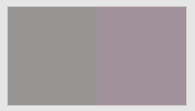
- カラーをより簡単に比較するために大きなビューでカラー パッチを表示するには、カラー パッチ内の任意の場所をクリックします。
- カラーの カラー キャスト 明るさは次の方法で調整します。
- カラーを暗くまたは明るくするには、
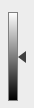 明度(L*)スライダーを使用します。L* 値を直接[カラー変更]列に直接入力することもできます。
明度(L*)スライダーを使用します。L* 値を直接[カラー変更]列に直接入力することもできます。 - カラー キャストを調整するには、
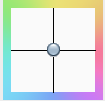 キャスト(a*b*)セレクタを使用します。a*、b* 値を[カラー変更]列に直接入力することもできます。
キャスト(a*b*)セレクタを使用します。a*、b* 値を[カラー変更]列に直接入力することもできます。
-
以下のようなことが可能です。
- [適用]をクリックします。